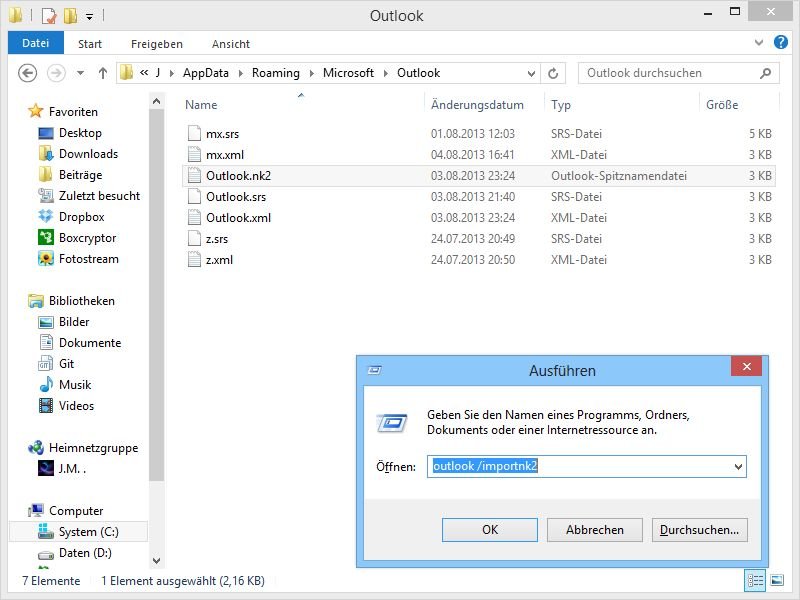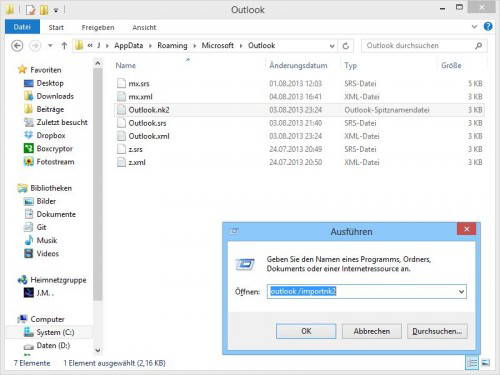Nicht alle Personen, denen man E-Mails schickt, fügt man gleich als Kontakt hinzu. Deswegen merkt sich Outlook solche Leute separat – und schlägt sie bei neuen Nachrichten als Empfänger vor, sobald Sie einen Buchstaben in das „An“-Feld eintippen. Wenn Sie dann von Office 2007 auf eine neuere Version upgraden, sind alle Vorschläge plötzlich weg. Denn Outlook speichert die Personen jetzt woanders.
Zum Glück lassen sich die bisherigen automatisch gespeicherten Kontakte samt deren E-Mail-Adressen aus der früheren Outlook-Version (zum Beispiel 2007) übernehmen.
- Kopieren Sie die Datei zunächst vom alten Computer auf einen USB-Stick. (Wenn Sie nur Office upgraden, ohne den PC zu wechseln, überspringen Sie das Kopieren.) Den Zwischenspeicher für E-Mail-Empfänger finden Sie im Ordner %appdata%\Microsoft\Outlook. Hier kopieren Sie die Datei „Outlook.nk2“. Fügen Sie die Datei am neuen Computer in denselben Ordner ein.
- Schließen Sie das neue Outlook nun.
- Klicken Sie auf „Start, Ausführen“, und geben Sie folgenden Befehl ein:
outlook /importnk2 - Nach einem Klick auf „OK“ werden die vorgeschlagenen Kontakte in Outlook 2010 oder neuer importiert.